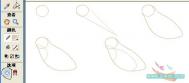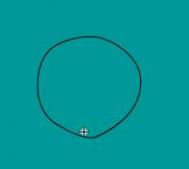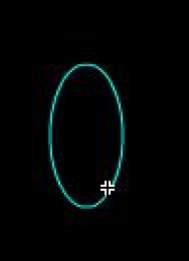本文由 云飘飘 原创,转载请保留此信息!
效果演示:
(本文来源于图老师网站,更多请访问http://m.tulaoshi.com/flash/)(本文来源于图老师网站,更多请访问http://m.tulaoshi.com/flash/)
[1] 200806/12934_2.html'>[2] 200806/12934_3.html'>[3] 200806/12934_4.html'>[4] 200806/12934_5.html'>[5] 200806/12934_6.html'>[6] 200806/12934_7.html'>[7] 200806/12934_8.html'>[8] 200806/12934_9.html'>[9] 200806/12934_2.html'>下一页
(本文来源于图老师网站,更多请访问http://m.tulaoshi.com/flash/)
(本文来源于图老师网站,更多请访问http://m.tulaoshi.com/flash/)
新建文档,数值默认.
一.画喜鹊(逐帧动画练习)
一般的逐帧动画并不难,把第一帧画好了,其他关键帧只要调整或者稍做改动就行了.只有形状变化比较大的,每个关键帧必须重画的,才麻烦,如人物转身,当然,这是对高手们来说也是小菜一碟了.
新建元件,影片剪辑,名:喜鹊.
增加五个图层,图层改名,从上到下为:翅,尾,上嘴,下嘴,身,脚.图层全部上锁,在哪个图层操作就把哪个图层锁打开,其他的锁上,这样不会出错.
1.身,用椭圆和直线工具画身体,把对象绘制点上,在属性栏里设置线条为极细,用黑箭头工具调整形状,调不好的地方就配合CTRL或者ALT键打结点,然后再调,FLASH鼠绘的效果是调出来,好多人不会画画,但鼠绘却不错,就在于有耐心去调整.

全部选中, CTRL+B打散,删除多余的线条,填充颜色,并用填充变形工具调整颜色位置



删除所有线条,把场景放大400倍画眼睛,如果眼睛要做动作的话,就另建一层来画,这里不弄那么复杂,就画在身体图层里.
选椭圆工具,线条为实线大小为1,笔触色: 8A888A填充色: E3B602,画椭圆并适当调整

用刷子工具画上眼珠和高光

2.上嘴, 场景400倍,笔触色禁止,填充色D29402 ,画长方形,用黑箭头工具拖动上面的两个角,拉成三角形,再把边调一点弧度.

3.下嘴, 填充色BA8201

(本文来源于图老师网站,更多请访问http://m.tulaoshi.com/flash/)
200806/12934.html'>上一页 200806/12934.html'>[1] [2] 200806/12934_3.html'>[3] 200806/12934_4.html'>[4] 200806/12934_5.html'>[5] 200806/12934_6.html'>[6] 200806/12934_7.html'>[7] 200806/12934_8.html'>[8] 200806/12934_9.html'>[9] 200806/12934_3.html'>下一页
(本文来源于图老师网站,更多请访问http://m.tulaoshi.com/flash/)
(本文来源于图老师网站,更多请访问http://m.tulaoshi.com/flash/)
4.尾, 场景改为200倍,用直线工具,线条大小为1 ,笔触色:453B53,画尾,

放射状填充,左色标:544A50,右:000000,填充后,再画上三根线条.选中这一帧,按Ctrl+G键组合一下.

5.翅,场景200倍,画下图,边线的大小为极细,椭圆和中间的线条大小1.
椭圆线条颜色: 999999,其他线条色: 453B53

椭圆颜色填充和身体的浅色部分一样,其他地方和尾部填充颜色一样
填充后删除边缘线条,再选中这帧, 按Ctrl+G键组合

6.脚, 场景200倍,如图画好,组合一下,再复制一个,摆放好.

至此,第1帧完成了,整体效果和图层的摆放如图

(本文来源于图老师网站,更多请访问http://m.tulaoshi.com/flash/)
200806/12934_2.html'>上一页 200806/12934.html'>[1] 200806/12934_2.html'>[2] [3] 200806/12934_4.html'>[4] 200806/12934_5.html'>[5] 200806/12934_6.html'>[6] 200806/12934_7.html'>[7] 200806/12934_8.html'>[8] 200806/12934_9.html'>[9] 200806/12934_4.html'>下一页
(本文来源于图老师网站,更多请访问http://m.tulaoshi.com/flash/)
(本文来源于图老师网站,更多请访问http://m.tulaoshi.com/flash/)
把所有图层延长到25帧.
下面来调整其他的关键帧,用变形工具调整时,要注意注册点摆放的位置,它是以注册点为中心转动,你要以哪里为中心点转动,就要把注册点移动那里.
第3帧:上tulaoShi.com嘴和下嘴图层插入关键帧
变形工具选中上嘴,把注册点移动左下角,向上转动

变形工具选中下嘴,把注册点移动左上角,向下转动

第5帧:除脚图层外,所有的图层加关键帧
翅膀: 变形工具选中翅膀,把注册点移到根部,向上转动.

尾: 变形工具选中尾,把注册点移到根部,向上转动.

上嘴,下嘴,身体:这三个图层一起调整,打开这三层的锁,,用套索工具选中嘴和身体的头部份,

(本文来源于图老师网站,更多请访问http://m.tulaoshi.com/flash/)
200806/12934_3.html'>上一页 200806/12934.html'>[1] 200806/12934_2.html'>[2] 200806/12934_3.html'>[3] [4] 200806/12934_5.html'>[5] 200806/12934_6.html'>[6] 200806/12934_7.html'>[7] 200806/12934_8.html'>[8] 200806/12934_9.html'>[9] 200806/12934_5.html'>下一页
(本文来源于图老师网站,更多请访问http://m.tulaoshi.com/flash/)
(本文来源于图老师网站,更多请访问http://m.tulaoshi.com/flash/)
再点变形工具,如图移动注册点,向上转动


黑箭头工具调整,连接断点,再用变形工具把嘴调整下

第6帧和第7帧: 先把翅膀图层的第6,7插入关键帧,然后复制第1帧粘贴到第6帧上.
第8帧:用变形工具调整上嘴和下嘴,让它闭合起来,

11.第9帧:调整翅和尾图层,并分别复制翅和尾的第1帧,粘贴到它们第9帧上
第12帧:调整身体,上嘴,下嘴图层
分别复制身体,上嘴,下嘴的第一帧,粘贴到它们的第12帧上
第18帧:打开上嘴,下嘴,身体图层的锁,用套索工具选中嘴和头部份,
再点变形工具,如图移动注册点,向下转动

黑箭头工具调整,连接断点,完成图

所有的关键帧都完成了, 动作不多,如果你想动作更多点,自己去试着调整.
现在把喜鹊元件拉入场景中,测试就可以看到一个活泼可爱的喜鹊了.
下面我们开始画梅花^_^
(本文来源于图老师网站,更多请访问http://m.tulaoshi.com/flash/)
200806/12934_4.html'>上一页 200806/12934.html'>[1] 200806/12934_2.html'>[2] 200806/12934_3.html'>[3] 200806/12934_4.html'>[4] [5] 200806/12934_6.html'>[6] 200806/12934_7.html'>[7] 200806/12934_8.html'>[8] 200806/12934_9.html'>[9] 200806/12934_6.html'>下一页
(本文来源于图老师网站,更多请访问http://m.tulaoshi.com/flash/)
(本文来源于图老师网站,更多请访问http://m.tulaoshi.com/flash/)
二、画梅花
1.新建元件,图形,名花瓣1
放射状填充左色标: FF0000,右色标为白色

2.新建元件,图形,名花瓣2
填充颜色同花瓣1

3.新建元件,图形,名花瓣3
填充颜色同花瓣1

4.新建元件, 图形,名梅花1
点图层1的第1帧从库中把花瓣1,2,3拉入场景中,如果摆放好

增加图层2,画花蕊,点直线工具,笔触色:FFFF99,线条大小为1,画几条直线调弯

5从库中选中梅花1,右键直接复制元件,改名梅花2.双击库中的梅花2,进入它的编辑区中,第1层不动,把第2层的花蕊删除,改画花蒂

点多角星形工具,在属性面板中,点”选项”,如图设置


(本文来源于图老师网站,更多请访问http://m.tulaoshi.com/flash/)
200806/12934_5.html'>上一页 200806/12934.html'>[1] 200806/12934_2.html'>[2] 200806/12934_3.html'>[3] 200806/12934_4.html'>[4] 200806/12934_5.html'>[5] [6] 200806/12934_7.html'>[7] 200806/12934_8.html'>[8] 200806/12934_9.html'>[9] 200806/12934_7.html'>下一页
(本文来源于图老师网站,更多请访问http://m.tulaoshi.com/flash/)
(本文来源于图老师网站,更多请访问http://m.tulaoshi.com/flash/)
画五角星,再用黑箭头工具调整形状,然后填充颜色:放射状填充,左色标: 30471F,右: 6C9452,完成效果图

6.新建元件, 图形,名半开花,
点图层1的第1帧从库中把花瓣1,拉入场景中,复制四个,如图摆放好

增加图层2,画花蒂

7.新建元件, 图形,名花苞,用椭圆工具和直线工具画轮廓,调整好,填充颜色:放射状,左: FE7878,右色标为白色

增加图层2画花蒂

(本文来源于图老师网站,更多请访问http://m.tulaoshi.com/flash/)
200806/12934_6.html'>上一页 200806/12934.html'>[1] 200806/12934_2.html'>[2] 200806/12934_3.html'>[3] 200806/12934_4.html'>[4] 200806/12934_5.html'>[5] 200806/12934_6.html'>[6] [7] 200806/12934_8.html'>[8] 200806/12934_9.html'>[9] 200806/12934_8.html'>下一页
(本文来源于图老师网站,更多请访问http://m.tulaoshi.com/flash/)
(本文来源于图老师网站,更多请访问http://m.tulaoshi.com/flash/)
8. 新建元件, 影片剪辑,名梅枝组合,增加二个图层,从上而下改名:前花,树枝,后花.图层上锁
打开树枝图层,点刷子工具,设置平滑度20,

随树枝粗细的变化,选择适当大小的刷子来画,还可以用橡皮擦工具来修整.
主枝的颜色: 333333
细枝的颜色: 453B53
斑纹的颜色:555555

树枝画好了,图层上锁,
打开后花图层,从库中把梅花2拖入场景中,复制一些,改变大小,摆放好.

打开前花图层,从库中把梅花1,半开花,花苞拖入场景中, 复制一些,改变大小,随自己的喜欢去摆放,我的仅供参考

(本文来源于图老师网站,更多请访问http://m.tulaoshi.com/flash/)
200806/12934_7.html'>上一页 200806/12934.html'>[1] 200806/12934_2.html'>[2] 200806/12934_3.html'>[3] 200806/12934_4.html'>[4] 200806/12934_5.html'>[5] 200806/12934_6.html'>[6] 200806/12934_7.html'>[7] [8] 200806/12934_9.html'>[9] 200806/12934_9.html'>下一页
(本文来源于图老师网站,更多请访问http://m.tulaoshi.com/flash/)
(本文来源于图老师网站,更多请访问http://m.tulaoshi.com/flash/)
三、场景组装
增加五个图层,从上而下命名:音乐,边框,文字,花飘,梅花,背景.
1.背景图层:矩形工具,笔触色禁止,填充色F7F7F7,画550*400矩形,全居中.
2.梅花图层:从库中把梅枝组合元件拖入场景中,选中梅枝,增加滤镜中的模糊效果,模糊值为2,

复制一个,缩小,水平翻转,降低透明度为20%,摆放好,
3.花飘图层:做花瓣飘落或者雪花飘落的效果,也可以不做,随自己喜欢去弄吧.
4.文字图层:打上自己喜欢的咏梅诗词.
5.边框:用矩形工具,,填充色禁止,笔触色为:CFB085,线条为极细,对象绘制点上,画一个550*400矩形,全居中.再画一个510*360的矩形,全居中.用直线工具把两个矩形的的四个角连接.

选中这帧ctrl+B打散,
填充颜色,线性填充:7个色标从左到右: BC8B5C, E7E4BB, C29C6B, E7E4BB, C29C6B, BCB187, BC8B5C色标位置摆放如图

填充后,用填充变形工具调整四个边颜色的位置.

6.音乐图层,导入一首你喜欢的歌,压缩一下,在库中选中音乐,右键点属性,如图去掉勾,这样文件小了很多

点第一帧,在属性里,声音处,选中音乐,设置为数据流

延长帧,至音乐消失,我的有1415帧,把其他 的图层都延长到1415帧.
所有的都做完了,ctrl+enter,测试影片
与本文相关讨论请到这里与作者交流:http://bbs./viewthread.php?tid=172940
200806/12934_8.html'>上一页 200806/12934.html'>[1] 200806/12934_2.html'>[2] 200806/12934_3.html'>[3] 200806/12934_4.html'>[4] 200806/12934_5.html'>[5] 200806/12934_6.html'>[6] 200806/12934_7.html'>[7] 200806/12934_8.html'>[8] [9]